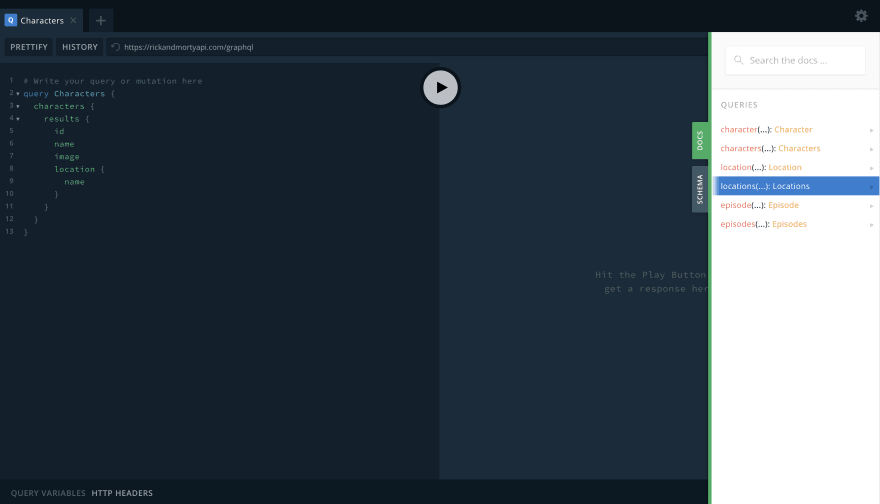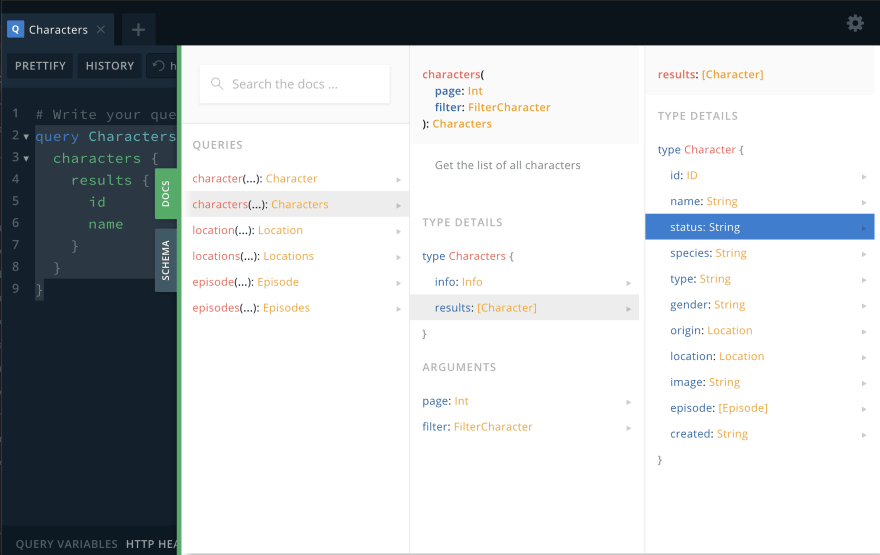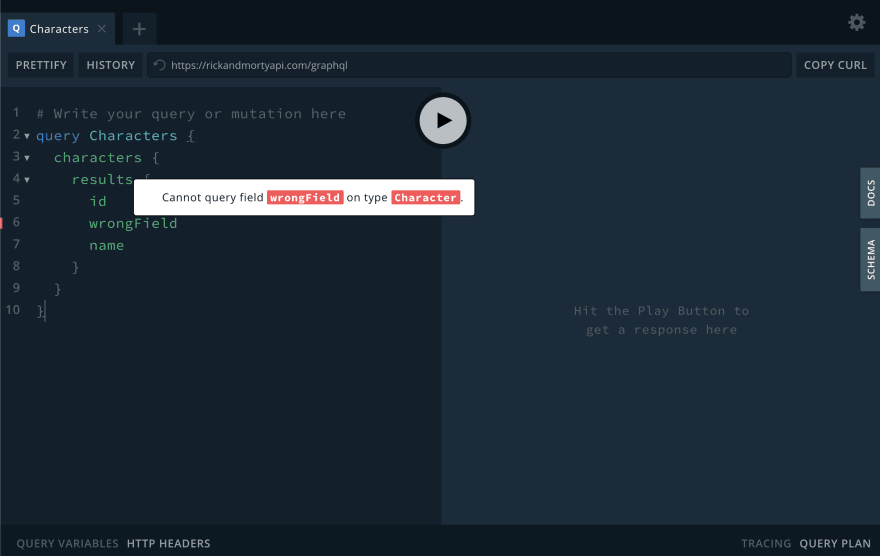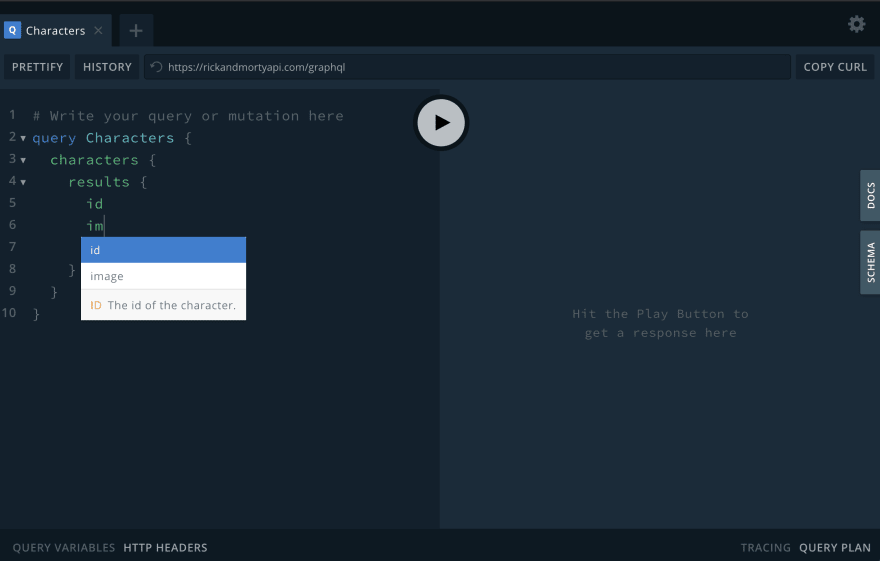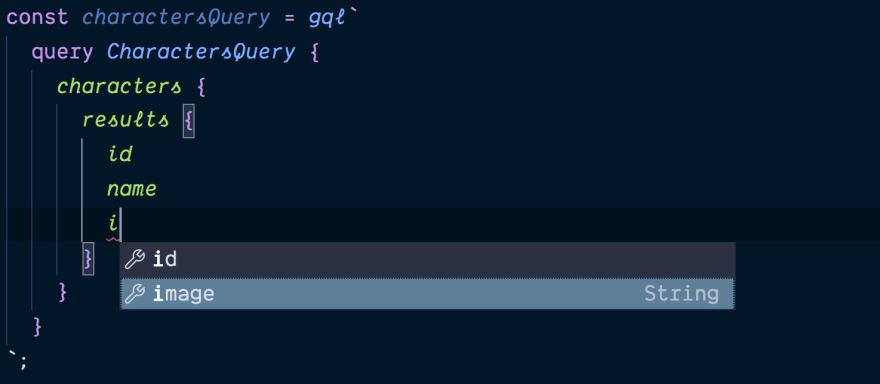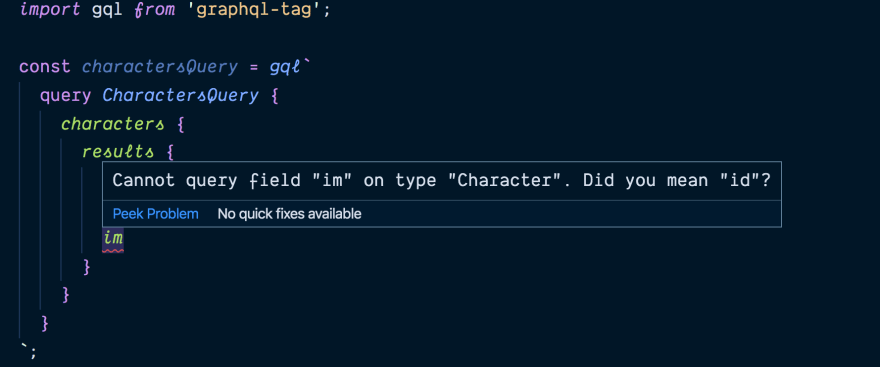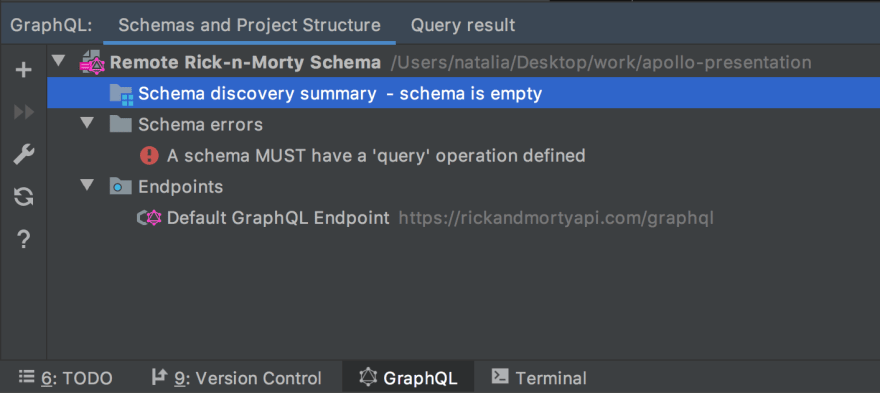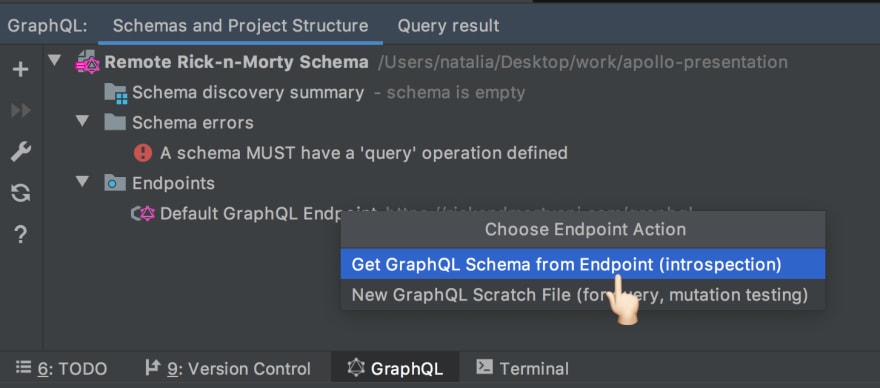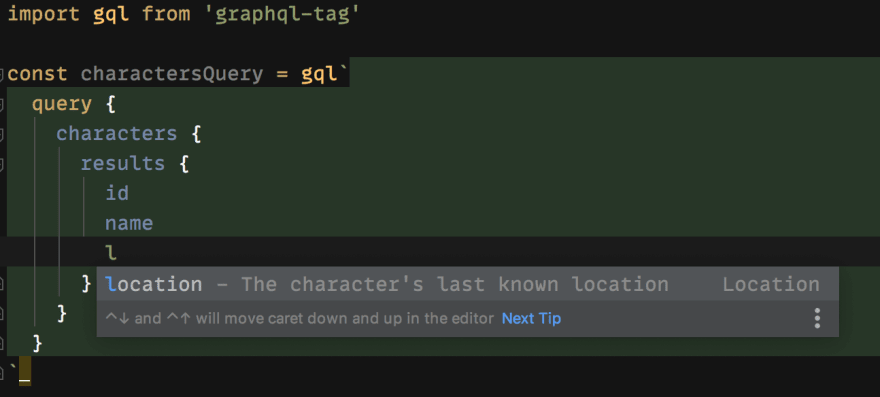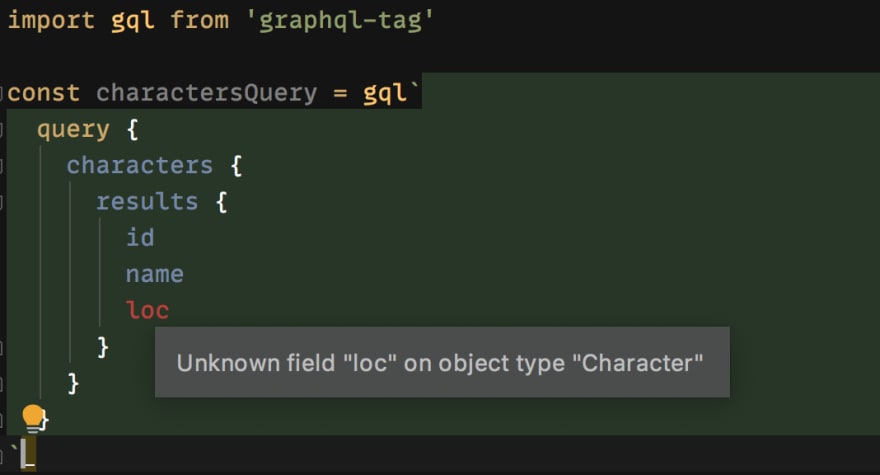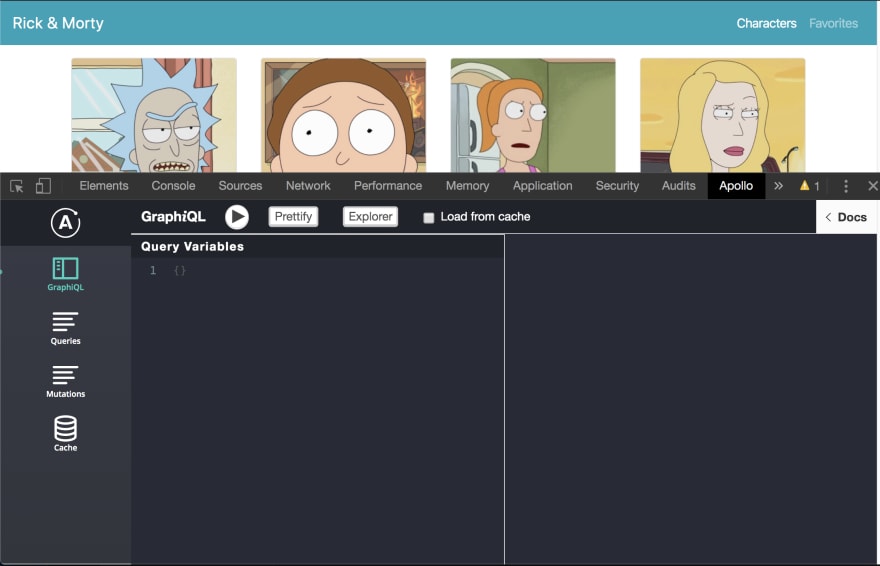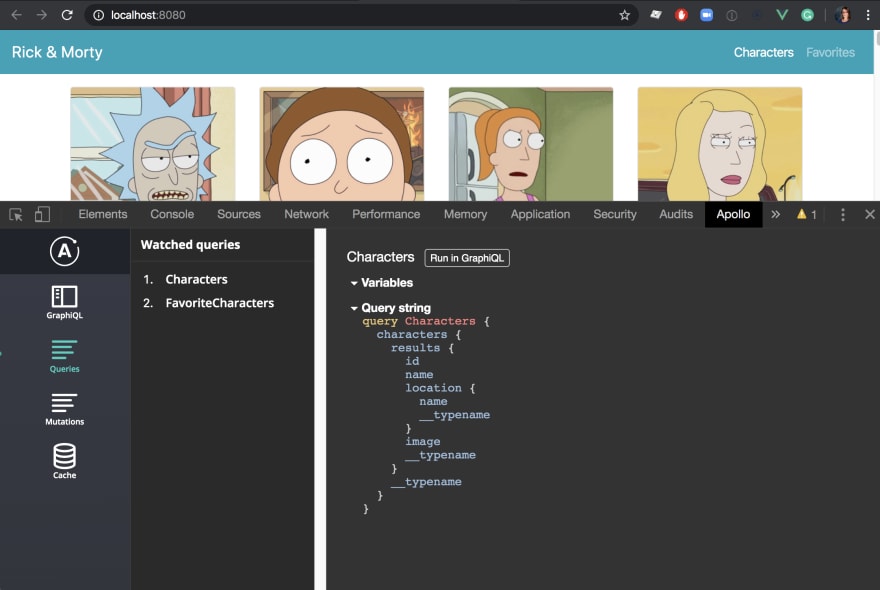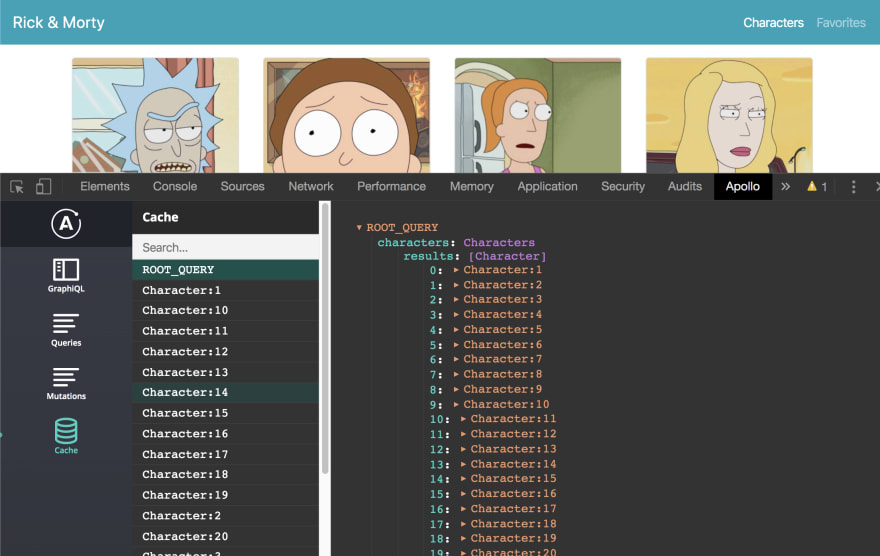三个出色的 GraphQL 开发者体验工具
我真正喜欢 GraphQL 和 Apollo Client 的地方在于它们为我作为一名前端工程师提供的开发体验。在本文中,我们将介绍一些让你的日常工作更轻松的实用工具!
请注意,本文假设您已经具有 GraphQL 的一些经验
GraphQL 浏览器/游乐场
通常,当我们开始使用新的 API 时,我们做的第一件事就是阅读 API 文档。在传统的 REST API 时代,如果每个端点都有描述性文档,我就很开心了,所以像Swagger这样的东西真是个福音。GraphQL 方面进展如何?
如您所见,与 REST 相比,GraphQL 部分的记录非常简短……但那里有一个指向游乐场的链接!
那么,这是什么?基本上,它是一个游乐场,你可以在其中运行 GraphQL 查询和变更并检查结果。尝试将此查询粘贴到资源管理器的左侧,然后单击Run按钮:
query Characters {
characters {
results {
id
name
}
}
}
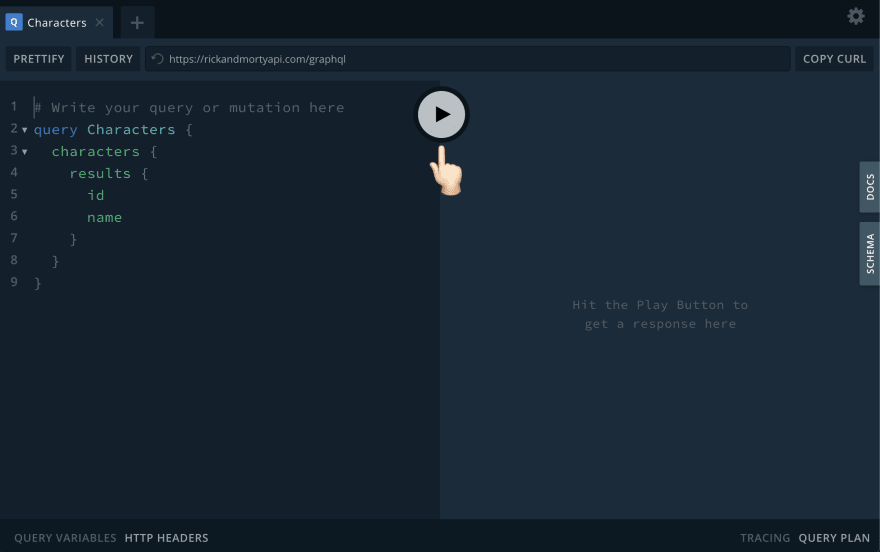 |
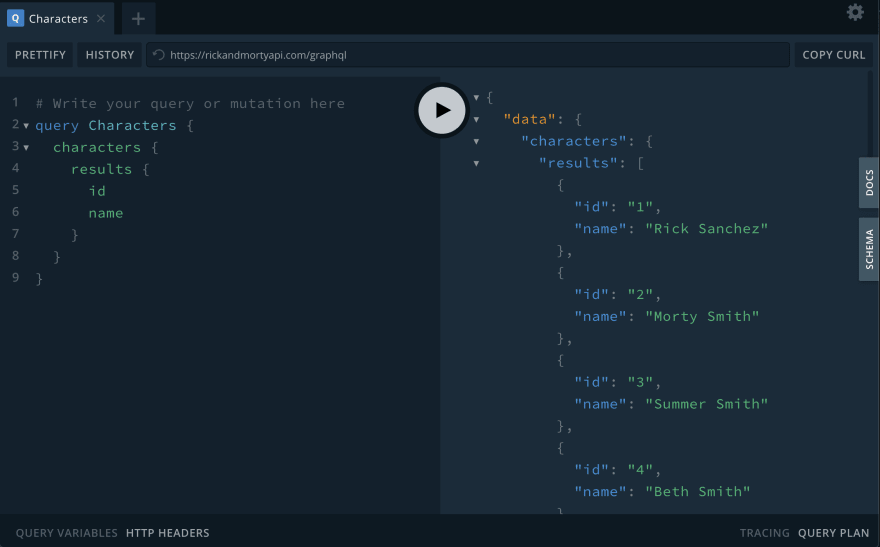 |
如果您对这个特定的 GraphQL 端点的其他查询感到好奇,请随时点击Docs右侧的选项卡!在那里,您可以找到有关查询所需的参数、可以指定在响应中包含的字段等所有信息。
此外,如果您尝试编写不同的查询,您会注意到游乐场还具有 linting 和自动完成功能:
这些截图中展示的 Playground 是Prisma Playground。另一个流行的选择是GraphiQL —— 例如,我们在 GitLab 中使用它作为我们的GraphQL Explorer
使用 IDE 插件进行 Linting 和自动完成
拥有一个功能齐全的 Playground 固然很好,但我们仍然需要在 IDE/编辑器中编写代码。有什么工具可以帮助我们做到这一点吗?让我们来看看两个流行的 IDE:VS Code 和 WebStorm,看看它们是如何与 GraphQL 协同工作的。
VS 代码
如果你选择的 IDE 是 VS Code,你可能会对Apollo 的Apollo GraphQL 扩展感兴趣。它提供了很多优点:语法高亮、linting、自动完成、导航到 fragments 等等。
安装插件后,您需要对其进行正确的配置。为此,请在项目根目录中创建一个文件。项目通过此文件中的apollo.config.js顶级键进行配置:client
// apollo.config.js
module.exports = {
client: { ... },
};
现在我们需要为插件提供一个模式。对于 Rick and Morty API,我们需要处理远程service模式,因此需要在属性中设置正确的模式 URL client:
// apollo.config.js
module.exports = {
client: {
service: {
name: 'Rick and Morty',
url: 'https://rickandmortyapi.com/graphql',
},
},
};
我们可以检查一下它在 linting 和自动补全方面的表现。我们创建一个 JS 文件,并使用以下命令编写查询:graphql-tag
import gql from 'graphql-tag';
const charactersQuery = gql`
query CharactersQuery {
characters {
results {
id
name
}
}
}
`;
当我们开始添加新字段时,我们可以看到自动完成的工作原理:
此外,如果我们添加一个不存在的字段,它将被突出显示为错误:
相同的功能适用于文件夹下的.graphql或文件。如果您想包含文件夹外的文件,则需要正确设置客户端.gql/src
如果您想在本地定义一些 GraphQL 类型以用于 Apollo 状态管理,插件将自动将本地模式与远程模式拼接起来 - 这样您的本地查询和变异将得到正确验证!
WebStorm
对于 WebStorm IDE,我们可以使用Jim Kynde Meyer 开发的JS GraphQL插件。安装完成后,我们需要通过定义 GraphQL 模式的路径来配置它。具体操作如下:右键单击项目根文件夹,然后选择New-> GraphQL Configuration File。
这将导致.graphqlconfig在项目根目录中创建一个包含以下内容的文件
// .graphqlconfig
{
"name": "Untitled GraphQL Schema",
"schemaPath": "schema.graphql",
"extensions": {
"endpoints": {
"Default GraphQL Endpoint": {
"url": "http://localhost:8080/graphql",
"headers": {
"user-agent": "JS GraphQL"
},
"introspect": false
}
}
}
}
让我们为模式命名,例如"Remote Rick-n-Morty Schema"。pathName选项将定义存储模式的文件名称,我们不会更改它。对于 Rick and Morty API,我们需要从端点下载模式。对于Default GraphQL endpoint,我们将链接从 更改localhost为https://rickandmortyapi.com/graphql。我们不需要此端点的任何标头,因此我们可以安全地删除此部分。
另外,每次打开项目时更新本地 GraphQL 模式就更好了!为了实现这一点,我们将其设置introspect为true。
现在你的配置文件应该看起来像这样
// .graphqlconfig
{
"name": "Remote Rick-n-Morty Schema",
"schemaPath": "schema.graphql",
"extensions": {
"endpoints": {
"Default GraphQL Endpoint": {
"url": "https://rickandmortyapi.com/graphql",
"introspect": true
}
}
}
}
点击GraphQLIDE 底部的选项卡。您将看到有关我们的 GraphQL 架构的信息……但到目前为止,该架构还是空的!
双击Default GraphQL Endpoint并选择Get GraphQL Schema from Endpoint (introspection)。
现在,获取到 schema 之后,我们可以检查一下它的 linting 和自动补全功能。我们创建一个 JS 文件,并使用以下命令编写查询:graphql-tag
import gql from 'graphql-tag';
const charactersQuery = gql`
query CharactersQuery {
characters {
results {
id
name
}
}
}
`;
如果我们尝试向查询添加新字段,插件将为我们提供建议列表:
如果我们输入错误,错误将会被高亮显示:
这些功能也适用于.graphql文件。遗憾的是,该插件无法.gql像 VS Code 插件那样识别带有扩展名的文件。此外,与 VS Code 插件不同,Webstorm One 不会将本地 GraphQL 模式与远程模式拼接起来。
Apollo 开发者工具
我们刚刚学习了如何在处理 API 端点本身以及在编辑器中编写 GraphQL 相关代码时提升开发者体验。那么如何在浏览器中调试 GraphQL API 交互呢?
如果您使用Apollo Client作为您的 GraphQL 客户端,您将能够利用其适用于 Chrome 或 Firefox 浏览器的出色Apollo DevTools扩展。
您可以使用这个扩展程序做什么?让我们看一下它在浏览器中的外观:
GraphQLtab:这实际上是一个本地的 GraphQL 游乐场,类似于我们在文章第一部分中描述的。您可以在这里阅读架构文档,编写和运行查询,就像在 Prisma 或 GraphiQL 上一样:
Queries:在这里您可以看到您的应用程序此时调用的所有查询,检查它们并在必要时在操场上运行它们
-
Mutations:与上一个选项卡相同,但针对的是 GraphQL 突变 -
Cache:在我看来,这个是最有用的。在这里,你可以随时检查 Apollo 客户端缓存中当前所有查询和变更的结果。当我在变更中遇到复杂的更新逻辑,并且完全不知道它们如何影响我的缓存时,它真的救了我一命。
希望以上提到的工具能让你使用 GraphQL 时更加轻松!如有任何疑问,请在评论区留言。
鏂囩珷鏉ユ簮锛�https://dev.to/n_tepluhina/ Three-awesome-tools-for-graphql-developer-experience-28e7 后端开发教程 - Java、Spring Boot 实战 - msg200.com
后端开发教程 - Java、Spring Boot 实战 - msg200.com